IT の専門家として、PC で Watch Dogs Legion がクラッシュまたはフリーズし続ける理由を何度も尋ねられました。これが発生する理由はいくつかありますが、最も一般的な理由のいくつかを以下に概説します。 PC で Watch Dogs Legion がクラッシュまたはフリーズする理由の 1 つは、グラフィック カードがゲームを実行するのに十分なほど強力ではないためです。この場合、グラフィック カードをアップグレードするか、ゲームのグラフィック設定を下げる必要があります。 Watch Dogs Legion がクラッシュまたはフリーズするもう 1 つの一般的な理由は、ゲームのファイルに問題があるためです。これは多くの場合、ゲーム ファイルを確認するか、ゲームを再インストールすることで解決できます。 PC で Watch Dogs Legion がクラッシュまたはフリーズし続ける場合は、上記の理由のいずれかが原因である可能性があります。それでも問題が解決しない場合は、お気軽にお問い合わせください。
Watch Dogs Legion はビデオ ゲーム業界で大成功を収めていますが、多くのプレイヤーは頻繁にクラッシュしてゲームをプレイできないと不満を漏らし始めています。これで、その理由を見ていきます Watch Dogs: Legion がクラッシュまたはフリーズし続ける そして、それについて何ができますか。そのため、以下にまとめたソリューションを試してください。

ゲームがデスクトップにクラッシュし続けるのはなぜですか?
いくつかの理由により、Watch Dogs Legion がクラッシュした可能性があります。それらのいくつか。
下部のスクロールバーにクロムがありません
- 古いドライバーによる互換性の問題。良い点は、新しいものが利用可能になった場合、いつでも手動で更新できることです。
- ゲーム ファイルが破損している場合、Watch Dogs Legion がクラッシュする可能性があります。
- ゲーム内の垂直同期もゲームのクラッシュを引き起こす可能性があります。ただし、これは無効にすることで簡単に解決できます。
これらは唯一の原因ではありません。この投稿の後半で、いくつかの潜在的な原因とその除去について見ていきます。
PCでWatch Dogs Legionがクラッシュまたはフリーズするのを修正する方法
Watch Dogs Legion が Windows PC でクラッシュ、フリーズ、または読み込まれない場合は、トラブルシューティング プロセスを開始し、Windows Update を確認してください。また、スムーズなゲームプレイを妨げる場合があるため、PC に互換性があることを確認することもお勧めします。
- グラフィックス ドライバーを更新する
- ゲームファイルの整合性を検証する
- DirectX 11 で Watch Dogs Legion を実行する
- クリーン ブートのトラブルシューティング
- ゲーム内の垂直同期を無効にする
仕事に取り掛かりましょう。
1]グラフィックドライバーを更新する
グラフィックス ドライバーは、古くなると互換性の問題を引き起こすことが知られています。ほとんどの場合、Windows を更新すると更新されます。ただし、グラフィックス ドライバーを手動で更新する必要がある場合もあります。好きなように更新できます。
- 無料のドライバー更新ソフトウェアを使用できます
- 製造元の Web サイトにアクセスし、ドライバーをダウンロードします。
- ドライバーとオプションのアップデートをインストールします。
- デバイス マネージャーから GPU ドライバーを更新します。
ドライバーを更新した後、問題が解決しないかどうかを確認してください。
2] ゲームファイルの整合性を確認する
ゲーム ファイルが破損または欠落している場合、ゲームがフリーズまたはクラッシュする可能性があります。ランチャーを使用してゲーム ファイルを確認および修復し、問題を解決する方法は次のとおりです。
- Ubisoft Connect クライアントを起動します。
- に行く ゲーム タブをクリックし、ゲーム名の下向き三角形をクリックします。
- クリック ファイルをチェックする オプション。
これには時間がかかる場合がありますが、完了したらゲームを起動して問題がないか確認してください。理想的には、前述の問題は発生しませんが、発生した場合は、次の解決策を検討してください。
3] DirectX 11でWatch Dogs Legionを実行する
一部のユーザーは、DirectX 11 で Watch Dogs を実行することで問題を解決できました。そのため、以下の手順に従って同じことを行います。
- Ubisoft Connect を起動し、 ゲームタブ、 そして選ぶ 番犬の軍団。
- プレス 特徴 、 の ゲーム起動引数 、 選ぶ コマンドライン引数を追加 .
- タイプ -dh11 保存ボタンをクリックします。
ゲームを起動して問題を探します。それでもうまくいかない場合は、別の解決策を以下に示します。
4]クリーンブートのトラブルシューティング
ゲームがクラッシュした場合は、オーバークロックを無効にすることをお勧めします。可能ですが、オーバークロック アプリを削除する前に、具体的な証拠を待つことをお勧めします。クリーン ブートを実行しても同じ結果が得られますが、ゲーム サービスは有効のままにしてください。 Watch Dogs Legion が正常に動作している場合は、プロセスを手動でアクティブにして原因を突き止めます。理由が分かれば、何をすべきかがわかります。
5]ゲーム内の垂直同期を無効にする
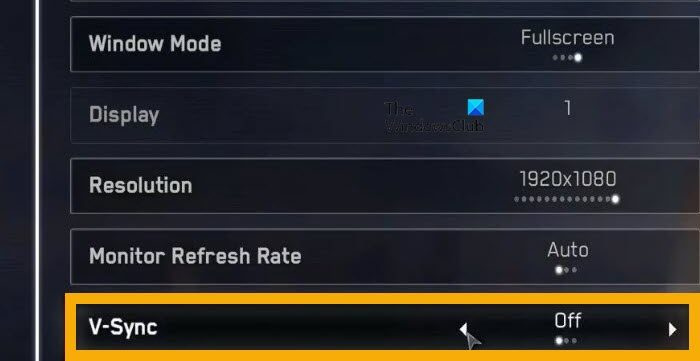
Vsync は、モニターのリフレッシュ レートをゲームのフレーム レートと同期させるテクノロジーです。 Vsync は一貫した FPS でスムーズなゲームプレイを提供しますが、その機能が問題の原因になることもあります。
Watch Dogs: Legion では、V-Sync をオフにして、ゲームプレイにどのように影響するかを確認できます。その方法は次のとおりです。
- Watch Dogs Legionを起動してボタンを押す オプション タブ
- クリック ビデオ オプションとスイッチ 垂直同期 に オフ モード。
- スペースバーを押して変更を保存します。
ゲームを起動し、ゲームが保存されているかどうかを確認します。
ウォッチドッグス レギオンをプレイするためのシステム要件
以下は、システムで Watch Dogs: Legion を実行するためのシステム要件です。
最小
- あなた Windows 10 (64 ビット)
- プロセッサ Intel Core i5-4460 または AMD Ryzen 5 1400
- 雨 8 GB (デュアルチャンネル設定)
- ビデオカード NVIDIA GeForce GTX 970、NVIDIA GeForce GTX 1650、AMD Radeon R9 290X
- HDD 80GBの空き容量
おすすめされた
- あなた Windows 10 (64 ビット)
- プロセッサ Intel Core i7-4790 または AMD Ryzen 5 1600
- 雨 8 GB (デュアルチャンネル設定)
- ビデオカード NVIDIA GeForce GTX 1060、NVIDIA GeForce GTX 1660 S、AMD Radeon RX 480
- HDD 80GBの空き容量
そのため、システムに互換性があることを確認してください。
ウォッチドッグスのエラーを修正する方法?
お使いのシステムで Watch Dogs がクラッシュする場合は、システム要件を確認した後、この投稿に記載されている解決策を試してください。必ず最初のソリューションから始めて、下に向かって作業してください。この後、Watch Dogs がクラッシュしないことを祈りましょう。
また読む: Far Cry 6 は Windows PC では動作しません。















